

Por Nathan E. Malpass, Última atualização: September 25, 2023
Na era dos smartphones e das câmeras de alta resolução, nossos iPhones se tornaram nossos dispositivos preferidos para capturar os momentos preciosos da vida. Desde pores do sol deslumbrantes até reuniões familiares espontâneas, usamos nossos iPhones para documentar tudo.
No entanto, com o grande volume de fotos que tiramos, é provável que ocorram exclusões acidentais. Aquela sensação de desânimo que você tem quando percebe que excluiu uma foto querida é muito familiar.
Mas não tema! Neste guia completo, orientaremos você no processo de como recuperar fotos no iPhone. Seja uma foto memorável de férias ou um instantâneo sentimental, você aprenderá como resgatar essas memórias preciosas do vazio digital.
Então, se você está se perguntando: “Como posso recuperar fotos do meu iPhone?” - continue lendo e vamos desbloquear essas memórias juntos.
Parte #1: Como recuperar fotos no iPhone usando um álbum excluído recentementeParte #2: Outras maneiras de recuperar fotos no iPhone e recuperá-lasParte #2: A melhor ferramenta para recuperar fotos no iPhone: FoneDog iOS Data RecoveryConclusão
Fotos desaparecendo acidentalmente do seu iPhone pode ser angustiante, especialmente quando essas fotos guardam lembranças preciosas. Mas antes que você se desespere, saiba que a Apple criou uma proteção para essa mesma situação – o Álbum Excluído Recentemente. Neste artigo, orientaremos você no processo de recuperação de fotos excluídas do seu iPhone usando esse recurso útil.
Vamos ver como recuperar fotos no iPhone usando este método:
Comece abrindo o aplicativo Fotos no seu iPhone. Este aplicativo é onde você encontrará todas as suas fotos, incluindo aquelas que você excluiu recentemente.
Na parte inferior da tela, você verá várias guias. Toque no "álbuns" guia, que o levará a uma página exibindo todos os seus álbuns de fotos.
Role para baixo na lista de álbuns até encontrar um intitulado “Excluídos recentemente”. Este álbum contém todas as fotos que você excluiu nos últimos 30 dias.
Toque no "Excluído recentemente" álbum para abri-lo. Aqui, você verá uma coleção de fotos excluídas recentemente, junto com uma contagem regressiva mostrando quantos dias faltam para que sejam removidas permanentemente do seu dispositivo.
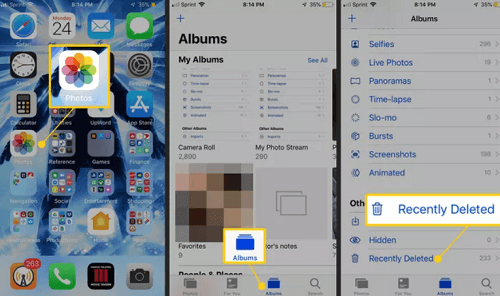
Navegue pelas fotos do álbum "Excluídas recentemente" e toque naquelas que deseja recuperar. Uma marca de seleção azul aparecerá nas fotos selecionadas.
Depois de selecionar todas as fotos que deseja recuperar, toque no botão "Recuperar" opção localizada no canto inferior direito da tela. Suas fotos selecionadas serão movidas de volta para sua biblioteca de fotos principal, acessível como qualquer outra imagem em seu iPhone.
Retorne à biblioteca de fotos principal tocando no "Fotos" guia na parte inferior da tela. Percorra suas fotos e álbuns para garantir que as fotos recuperadas estejam de volta ao lugar a que pertencem.
Parabéns! Você recuperou com sucesso fotos excluídas do seu iPhone usando o recurso Álbum excluído recentemente. Lembre-se de que as fotos do álbum excluído recentemente serão excluídas permanentemente após 30 dias, por isso é crucial agir rapidamente se quiser resgatar suas memórias preciosas.
Se suas fotos excluídas não estiverem no álbum excluído recentemente ou ultrapassarem a marca de 30 dias, você ainda poderá recuperá-las por meio da Biblioteca de fotos do iCloud se esse recurso estiver ativado antes da exclusão. Veja como recuperar fotos no iPhone usando este recurso:
Abra o "Definições" aplicativo no seu iPhone. Role para baixo e toque no seu ID da apple (seu nome no topo das configurações). Tocar "iCloud".
Se ainda não o fez, certifique-se de que "Fotos" está ativado nas configurações do iCloud. Isso sincronizará suas fotos com sua conta iCloud, possibilitando recuperar fotos excluídas.
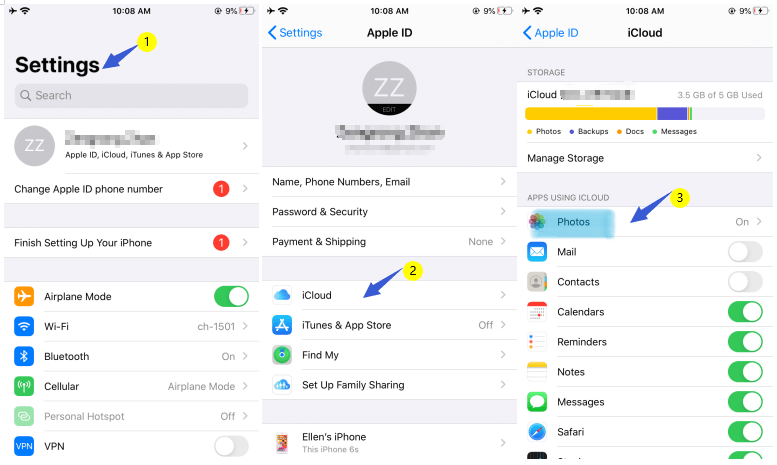
Abra o aplicativo Fotos no seu iPhone. Toque no "álbuns" aba. Role para baixo para encontrar o "Excluído recentemente" álbum. Verifique se suas fotos excluídas estão lá. Se estiverem, você poderá recuperá-los conforme explicado na Parte 1.
Se você faz backup regularmente do seu iPhone usando iCloud ou iTunes, poderá recuperar fotos excluídas restaurando seu dispositivo a partir de um backup anterior. Lembre-se de que este método substituirá todos os dados atuais do seu dispositivo pelos dados do backup.

Lembre-se de que restaurar a partir de um backup apagará todos os dados do seu dispositivo, portanto, certifique-se de ter feito backup dos dados recentes antes de continuar.
Existe outra maneira de obter dados do iPhone sem o iTunes ou iCloud? Claro! O Google Drive é um serviço de armazenamento em nuvem que permite fazer backup e sincronizar suas fotos e outros dados entre dispositivos. Se você usou o Google Drive para fazer backup das fotos do iPhone, poderá recuperar as fotos excluídas de lá. Veja como recuperar fotos no iPhone usando o Google Drive:
Abra o aplicativo Google Fotos no seu iPhone. Caso não o tenha, você pode baixá-lo na App Store. Faça login com as credenciais da sua conta do Google. No Aplicativo do Google Fotos, toque em três linhas horizontais (menu) no canto superior esquerdo. Selecione "Lixo" do cardápio. É aqui que as fotos excluídas são armazenadas temporariamente por 60 dias.
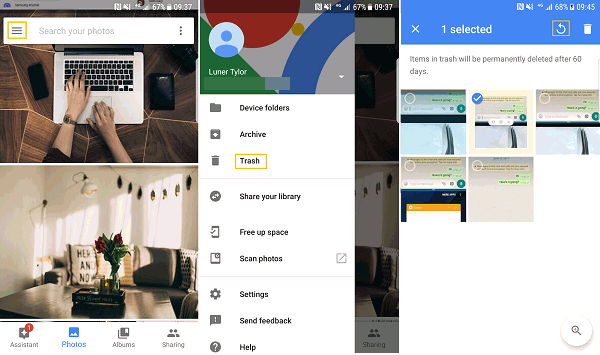
Navegue pelas fotos na pasta “Lixeira” e selecione aquelas que deseja recuperar. Toque em "Restaurar" opção para mover as fotos selecionadas de volta para sua biblioteca do Google Fotos.
Se você usou o Google Drive para fazer backup de suas fotos, também poderá acessá-las: Abra o aplicativo Google Drive no seu iPhone ou visite o Google Drive em um navegador da web (drive.google.com). Faça login com as credenciais da sua conta do Google.
Navegue até a "Google Fotos" pasta. Aqui você encontrará suas fotos organizadas por data. Navegue pelas pastas e localize as fotos que deseja recuperar. Baixe as fotos para o seu iPhone tocando no três pontos (opções) ao lado da foto e selecionando "Baixar".
Seguindo essas etapas, você poderá recuperar fotos excluídas do Google Drive ou Google Fotos, desde que já tenha feito backup de suas fotos nesses serviços. Lembre-se de que a capacidade de recuperar fotos excluídas da lixeira do Google Fotos é limitada a 60 dias, portanto, aja imediatamente se quiser recuperar suas fotos.
Se você usa um Mac e sincronizou seu iPhone com ele usando o Finder (macOS Catalina ou posterior) em vez do iTunes, você pode recuperar fotos excluídas restaurando um backup. Veja como:
Use um cabo USB para conectar seu iPhone ao Mac. Abra o aplicativo Finder em seu Mac. Se estiver executando o macOS Catalina ou posterior, você não encontrará o iTunes; em vez disso, você usará o Finder para gerenciamento de dispositivos.
Na barra lateral do Finder, você deverá ver seu iPhone listado em "Localizações". Clique no nome do seu iPhone para selecioná-lo.
Na janela principal, você verá um resumo do seu iPhone. Procure o botão "Restaurar Backup". Clique "Restaurar backup" para prosseguir.
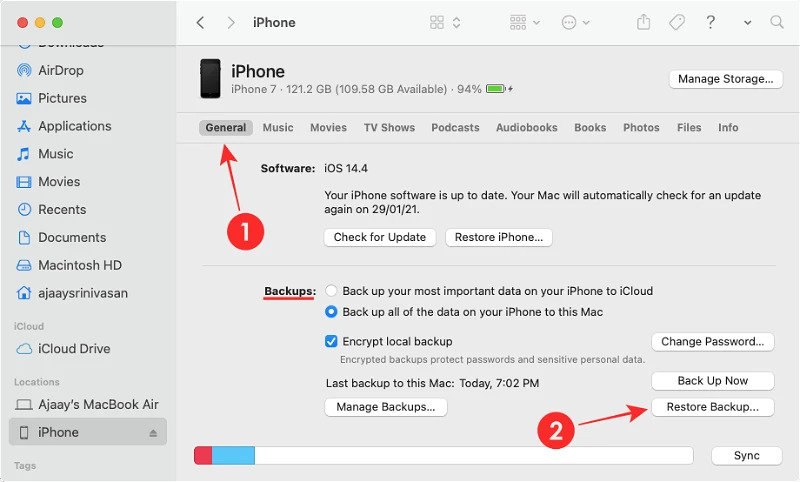
Uma janela pop-up aparecerá com uma lista de backups disponíveis. Escolha o backup que contém as fotos que você deseja recuperar. Esses backups deveriam ter sido criados na última vez que você sincronizou seu iPhone com seu Mac.
Clique "Restaurar" na janela pop-up. O seu Mac começará a restaurar o backup selecionado para o seu iPhone.
O processo de restauração pode demorar algum tempo, dependendo do tamanho do backup e da velocidade do seu Mac. Certifique-se de que seu iPhone permaneça conectado ao Mac durante esse período.
Assim que a restauração for concluída, o seu iPhone será reiniciado. Desbloqueie seu iPhone e verifique se as fotos excluídas foram restauradas.
Observe que este método de recuperação de fotos no iPhone substituirá todos os dados do seu iPhone pelos dados do backup selecionado, portanto, use-o com cuidado. É essencial escolher o backup mais recente que contém as fotos excluídas que você deseja recuperar.
Lembre-se de que fazer backup regularmente do seu iPhone no Mac é uma boa prática para evitar perda de dados. Se você não fez isso recentemente, talvez não seja possível recuperar as fotos específicas que você excluiu.
Excluir acidentalmente fotos do seu iPhone pode ser uma experiência angustiante, especialmente quando essas fotos guardam lembranças queridas. Embora os métodos mencionados anteriormente possam ser eficazes, há uma ferramenta ainda mais poderosa à sua disposição: Recuperação de dados do FoneDog iOS. Este software foi projetado para ajudá-lo a recuperar fotos excluídas e outros dados do seu iPhone com facilidade.
iOS Recuperação de Dados
Recupere fotos, vídeos, contatos, mensagens, registros de chamadas, dados do WhatsApp e muito mais.
Recupere dados do iPhone, iTunes e iCloud.
Compatível com o mais recente iPhone e iOS.
Download grátis
Download grátis

FoneDog iOS Data Recovery se destaca por vários motivos:
Siga estas etapas em como recuperar fotos no iPhone usando FoneDog iOS Data Recovery:
Baixe e instale o FoneDog iOS Data Recovery no seu computador. Inicie o software.
Conecte seu iPhone ao computador usando um cabo USB.
Na interface do FoneDog, escolha o "Recuperar do dispositivo iOS" modo. O software detectará seu iPhone conectado.
Clique na "Inicia escaneamento" botão para iniciar uma varredura em seu iPhone em busca de dados excluídos, incluindo fotos.

Assim que a verificação for concluída, você poderá visualizar as fotos recuperáveis. Selecione aqueles que você deseja recuperar.
Clique na "Recuperar" botão para iniciar o processo de recuperação. FoneDog irá restaurar as fotos selecionadas para o seu computador.

Quando se trata de recuperar fotos excluídas do seu iPhone, o FoneDog iOS Data Recovery, uma ferramenta compatível com o iPhone 15, oferece uma solução robusta e fácil de usar. Sua versatilidade, facilidade de uso e capacidade de recuperar uma ampla gama de dados o tornam uma excelente escolha para quem procura uma ferramenta confiável para recuperar fotos e outras informações valiosas de seus iPhones.
Com o FoneDog iOS Data Recovery, você pode ficar tranquilo sabendo que suas memórias mais queridas estão ao seu alcance, mesmo após exclusão acidental.
As pessoas também leramMelhor guia: como recuperar fotos de dispositivos iPhone antigosRESOLVIDO: iCloud Photo não está carregando ou sincronizando com o dispositivo
Excluir acidentalmente fotos do seu iPhone pode ser uma experiência angustiante, especialmente quando essas fotos guardam memórias preciosas. No entanto, com o conhecimento certo sobre como recuperar fotos no iPhone e ferramentas à sua disposição, muitas vezes você pode recuperar as fotos perdidas e manter intactos seus momentos preciosos.
Neste artigo, exploramos vários métodos para recuperar fotos do seu iPhone, garantindo que suas memórias não sejam perdidas para sempre. Abordamos métodos como usar o álbum excluído recentemente, iCloud, Google Drive, Finder no Mac e a poderosa ferramenta FoneDog iOS Data Recovery.
Concluindo, embora exclusões acidentais possam causar momentos de pânico, muitas vezes há uma maneira de recuperar essas fotos queridas. Esperamos que este artigo tenha fornecido a você o conhecimento e as ferramentas para recuperar fotos do seu iPhone, permitindo que você continue capturando e valorizando os belos momentos da vida.
Deixe um comentário
Comentário
iOS Recuperação de Dados
3 Métodos para recuperar seus dados apagados do iPhone ou iPad.
Download grátis Download grátisArtigos Quentes
/
INTERESSANTEMAÇANTE
/
SIMPLESDIFÍCIL
Obrigada! Aqui estão suas escolhas:
Excelente
Classificação: 4.6 / 5 (com base em 82 classificações)